요약
"드라이브의 디스크를 사용하기 전에 포맷해야 합니다"와 같은 오류 메시지는 컴퓨터에 외장 디스크나 USB 펜 드라이브를 연결하면 다소 성가신 문제다.
그러나 포맷 디스크는 치지 않는다. 이 글은 데이터를 잃지 않고 오류를 포맷하도록 요청하는 외장 하드 드라이브를 수정하는 방법에 대한 많은 이유와 최선의 해결책을 제공할 것입니다.
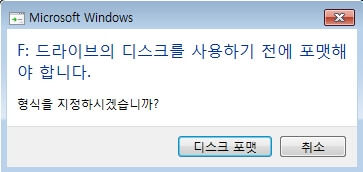
외장 하드 드라이브를 포맷해야 하는 이유
외장 하드 드라이브는 상대적으로 용량이 큰 휴대용 스토리지를 갖춘 장치로, 무선 연결을 위해 컴퓨터에 연결하거나 파이어와이어(FireWire)를 통해 연결할 수 있습니다. 그것은 특히 큰 크기의 파일을 백업하는 데 종종 사용된다. 다른 탈착식 장치처럼. USB 플래시 드라이브, 펜 드라이브 및 SD 카드, 일반적으로 안전 제거 옵션을 사용하지 않고 컴퓨터에서 강제로 플러그를 뽑으면 장치가 손상되고 읽을 수 없거나 디스크 관리에서 파일 시스템을 RAW 로 표시함.
기타 이유드라이브에서 디스크를 포맷해야 사용할 수 있는 경우
● 바이러스 공격
● 외장 하드 드라이브의 불량 섹터
● 외장 하드 드라이브가 작동하는 동안 정전 발생
● 대상 환경에서 인식되지 않는 파일 시스템(예: 파일 시스템) 창문들
간단한 알림: 안전하게 제거 옵션을 사용하여 외장 하드 드라이브의 플러그를 뽑으면 "이 장치는 현재 사용 중 입니다. 장치를 사용할 수 있는 프로그램이나 창을 닫은 다음 다시 시도하십시오."하고 수행한 후 컴퓨터를 다시 시작하십시오.
메시지가 표시되면 포맷이 아니요인 이유드라이브에서 디스크를 포맷해야 사용할 수 있는 오류
이 오류 메시지를 받을 때 불안해하지 마십시오. 드라이브를 포맷하는 것이 결코 첫 번째 해결책이 되어서는 안 된다. 포맷 절차를 진행하여 외장 하드 드라이브에 있는 중요한 파일의 위험을 감수하지 마십시오. 만약 그렇다면, 외장 하드 드라이브에 0개의 파일이 있을 것이고, 그러면 안 된다.
현명한 선택은 Bitwar Data Recovery를 통해 데이터를 먼저 복구하는 것입니다. 나중에 다른 옵션이 작동하지 않을 때 마지막 수단으로 포맷하여 장치를 수정하십시오.
자, 여기 여러분이 시도해 볼 수 있는 옵션들이 있습니다. 간단히 당신에게 제공된 이 쉬운 방법들을 따르라.
다른 USB 포트에 외장 하드 드라이브 연결
때때로, 그 책임은 USB 포트에 있습니다. 컴퓨터에서 사용 가능한 모든 USB 포트가 손상되었을 수 오류 메시지가 표시되는지 확인하고, 해당되는 경우 다음 단계로 진행하십시오.
PC 다시 시작
컴퓨터를 재부팅하고 외장 하드 드라이브를 다시 연결하십시오. PC 에 오작동이 있을 수 있습니다. 오류 메시지가 지속되면 다음 단계로 이동하십시오.
외장 하드 드라이브를 다른 PC 에 연결
네 컴퓨터가 진짜 악당인지 확인해보자. 외장 하드 드라이브가 작동 중이면 컴퓨터를 고치십시오.
바이러스 백신 소프트웨어를 실행하여 드라이브 검사
위에서 언급했듯이, 진짜 범인은 바이러스 공격일 수도 있습니다. 바이러스 백신 소프트웨어를 실행하여 드라이브를 검색하십시오. 감지된 바이러스를 제거하고 드라이브를 다시 연결하십시오. 오류 메시지가 계속 나타나면 다음 방법으로 이동하십시오.
CHKDSK 또는 디스크 유틸리티(Disk Utility)를 사용하여 외장 하드 드라이브에서 문제 확인
오류에 드라이브 문자를 기록해 두십시오. "드라이브 H: 디스크를 사용하기 전에 포맷하시겠습니까?" 외장 하드 드라이브 문자는 H. 시작 메뉴를 마우스 오른쪽 버튼으로 클릭하고 명령 프롬프트 또는 "cmd"를 선택하고 Enter 키를 눌러 관리자로 실행하십시오. 팝업 명령 창에서 드라이브 문자가 "H"이므로 "chkdsk 드라이브 문자:f"를 입력한 다음 "chkdsk H:f"를 입력하고 Enter 를 누르십시오.
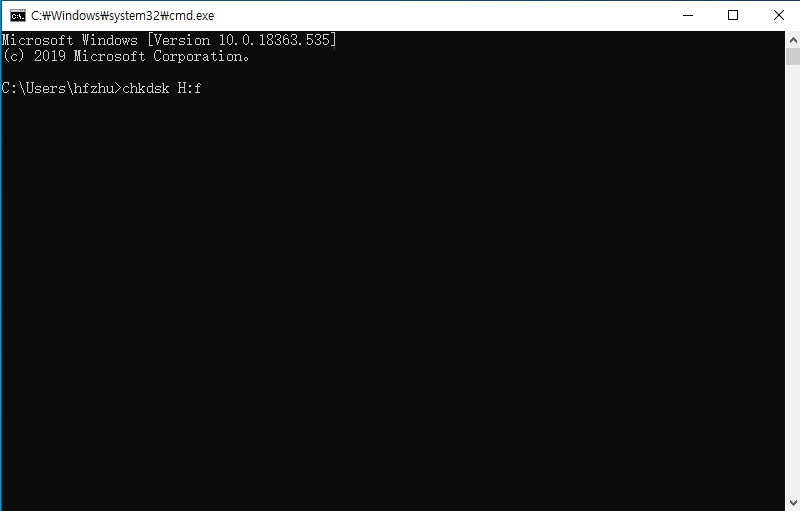
창문은 오류와 손상된 파일들을 복구하기 시작할 것입니다. 그런 다음 외장 하드 드라이브를 연결하고 PC 를 다시 시작해 보십시오. 파일 시스템 유형이 RAW 이고, RAW 드라이브에는 CHKDSK를 사용할 수 없습니다라는 메시지가 표시되면 유망한 솔루션으로 이동하여 데이터를 복구하십시오.
포맷되지 않은 외장 하드 드라이브에서 Bitwar Data Recovery 소프트웨어로 데이터 복구
다음은 Bitwar Data Recovery 사용에 대한 빠른 가이드:
1 단계. Windows 또는 Mac에서 Bitwar Data Recovery를 다운로드하여 설치하십시오. 그런 다음 시작을 누르십시오.
네이버 소프트웨어에서도 다운로드할 수 있습니다: https://software.naver.com/software/summary.nhn?softwareId=GWS_003210
2 단계. 소프트웨어를 시작하고 파일을 복구할 하드 드라이브를 선택하고 다음을 수행하십시오.
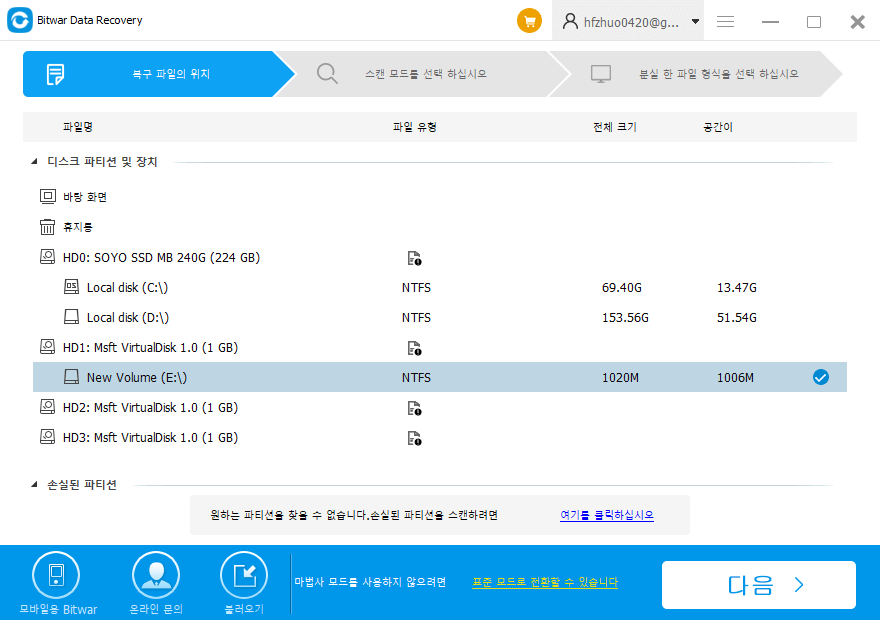
3 단계. 검색 모드를 선택하고 복구할 파일을 선택하십시오. 다음을 누르십시오.
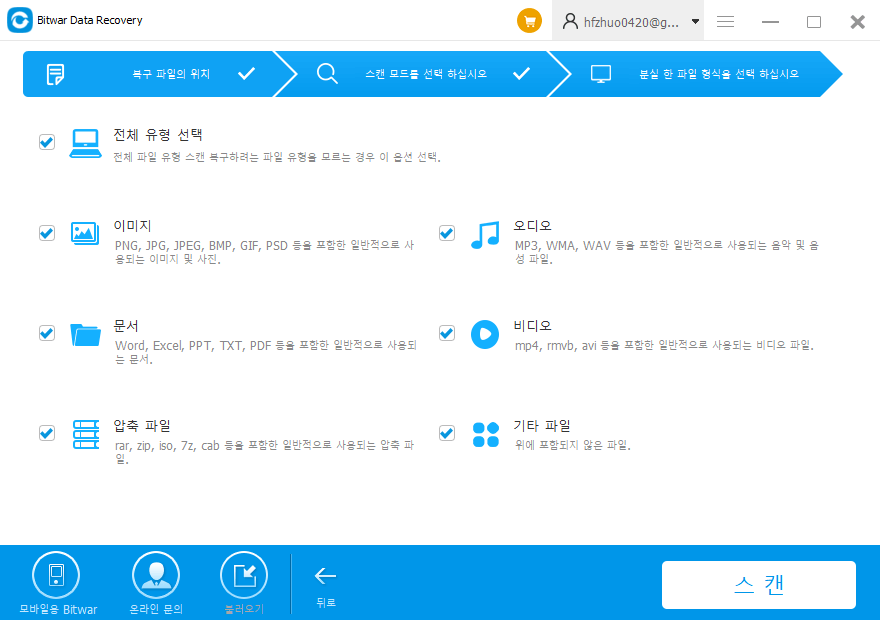
4 단계. 남은 예상 시간을 포함하여 검색 비율이 소프트웨어 창에 나타난다. 복구하려는 파일이 소프트웨어 창에 표시될 때 스캔하는 동안 일시 중지 또는 중지 버튼을 클릭하고 미리 볼 수 있는 옵션도 있습니다.
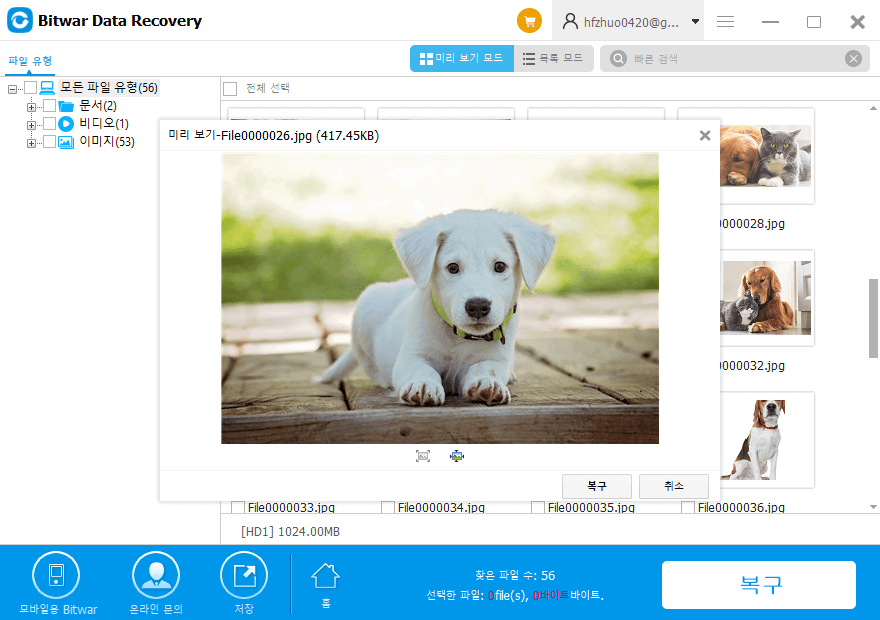
필요한 파일을 선택하고 복구를 누르면 창 메시지가 표시되고 확인을 누르십시오.
복구된 파일을 PC 또는 기타 외부 저장 장치의 다른 안전한 파티션에 저장하면 선택한 파일을 성공적으로 복구했음을 확인하는 창이 뜬다.
데이터 복구 후 외장 하드 드라이브 포맷 단계
복구된 데이터를 다른 위치에 안전하게 저장했으므로 제공된 옵션이 실행되지 않을 때 포맷 프로세스를 진행하십시오.
다음과 같은 간단한 지침을 따르십시오.
1 단계. 외장 하드 드라이브를 PC에 연결한 후 내 컴퓨터로 가서 마우스 오른쪽 버튼을 클릭한 후 관리를 누르고 디스크 관리로 이동하십시오. 외장 하드 드라이브를 PC에 연결한 후 내 컴퓨터로 가서 마우스 오른쪽 버튼을 클릭한 후 관리를 누르고 디스크 관리로 이동하십시오.
2 단계. 외장 하드 드라이브를 마우스 오른쪽 버튼으로 클릭하고 "포맷"을 선택하십시오.
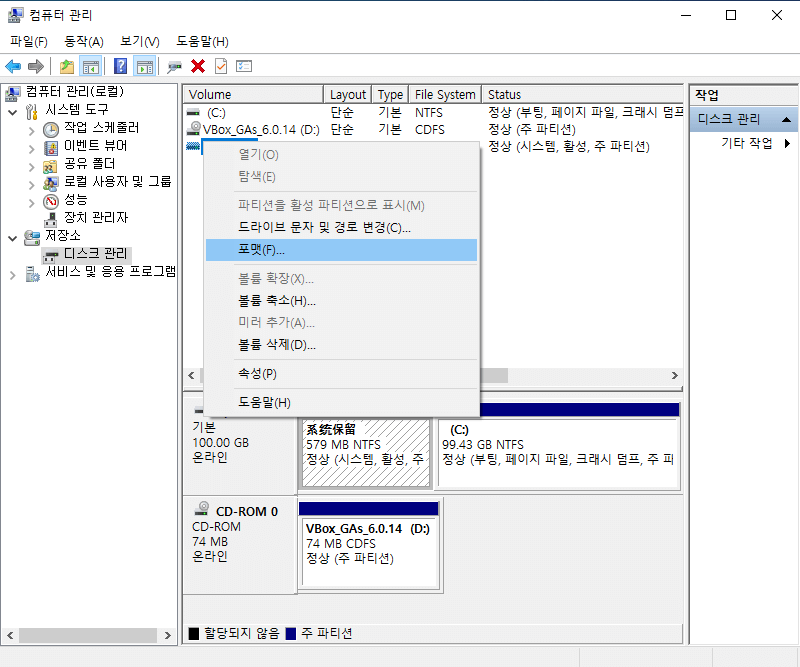
3 단계. 드라이브에 맞는 파일 시스템을 선택하십시오. NTFS/exFat. 파티션 레이블에 외장 하드 드라이브의 새 이름을 입력하십시오. 그런 다음 포맷 절차를 진행하십시오.
외장 하드 드라이브는 완전히 포맷되고 재사용 준비가 되어 있습니다!
결론
이 기사의 가장 핵심적인 내용은 드라이브의 디스크를 포맷해야 사용할 수 있는 오류가 나타나기 전에 디스크를 포맷해야 할 때 디스크를 바로 포맷하는 것이 권장되지 않는다는 것입니다. 결국 그렇게 하면 데이터가 없어진다. 항상 백업이 있는지 확인하십시오.
게다가, 당신에게 제공되는 다른 선택사항들을 고려해보라. 그리고 그것이 해결되길 바란다. 그럼에도 불구하고, Bitwar Data Recovery는 포맷되지 않은 외장 하드 드라이브에서 데이터를 복원할 수 있는 힘을 가지고 있으며, 이 복구 소프트웨어는 훨씬 더 많은 기능을 제공한다.
Bitwar Data Recovery를 다운로드하여 필요에 따라 문제를 해결하는 방법에 대해 자세히 알아보십시오!





